第七讲 图层符号选择器的实现1
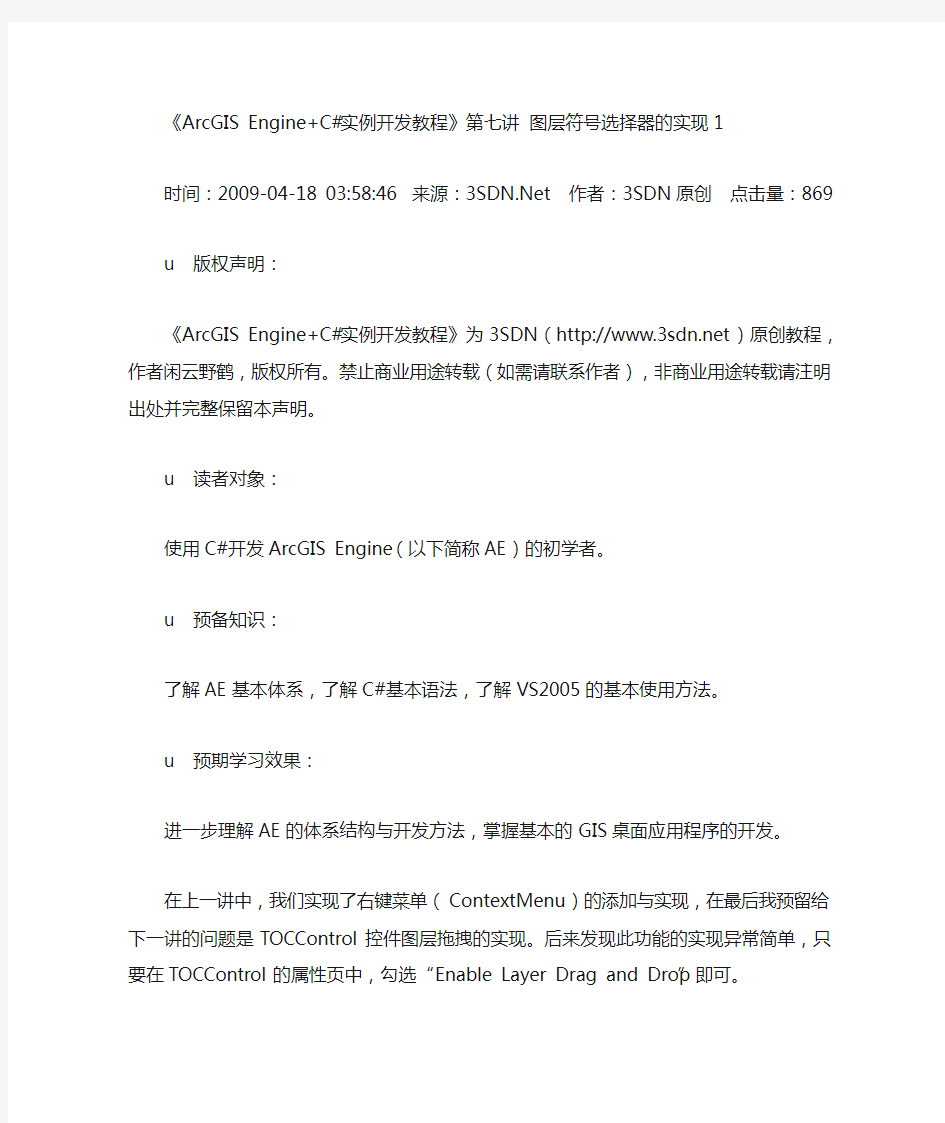

《ArcGIS Engine+C#实例开发教程》第七讲图层符号选择器的实现1
时间:2009-04-18 03:58:46 来源:https://www.360docs.net/doc/b25812917.html, 作者:3SDN原创点击量:869
u 版权声明:
《ArcGIS Engine+C#实例开发教程》为3SDN(https://www.360docs.net/doc/b25812917.html,)原创教程,作者闲云野鹤,版权所有。禁止商业用途转载(如需请联系作者),非商业用途转载请注明出处并完整保留本声明。
u 读者对象:
使用C#开发ArcGIS Engine(以下简称AE)的初学者。
u 预备知识:
了解AE基本体系,了解C#基本语法,了解VS2005的基本使用方法。
u 预期学习效果:
进一步理解AE的体系结构与开发方法,掌握基本的GIS桌面应用程序的开发。
在上一讲中,我们实现了右键菜单(ContextMenu)的添加与实现,在最后我预留给下一讲的问题是TOCControl控件图层拖拽的实现。后来发现此功能的实现异常简单,只要在TOCControl的属性页中,勾选“Enable Layer Drag and Drop”即可。
教程Bug及优化方案1查看这里。
这一讲,我们要实现的是图层符号选择器,与ArcMap中的Symbol Selector的类似。本讲较前几讲而言,些许有些复杂,不过只要仔细琢磨,认真操作,你就很容易实现如下所示的符号选择器。因为本讲篇幅较长,故我将其分成两个阶段,本文是第一阶段。
图1
在AE开发中,符号选择器有两种实现方式。
一是在程序中直接调用ArcMap中的符号选择器,如下所示:
图2
二是自定义符号选择器,如图1所示。
由于第一种方式前提是必须安装ArcGIS Desktop,其界面还是英文的,而对二次开发来说,大部分用户希望应该是中文界面。因此开发人员通常选择第二种方式,本讲也着重讲解第二种方式。
通过对《ArcGIS Engine+C#实例开发教程》前六讲的学习,我已经假定你已经基本熟悉C#语言和VS2005的操作,故在下面的教程中,我不准备说明每一步骤的具体操作方法,而只是说明操作步骤,以节省时间和篇幅。
本篇文章来源于3SDN 转载请以链接形式注明出处网址:https://www.360docs.net/doc/b25812917.html,/gis2dev/ae/2009-04-18/438.html
1. 直接调用ArcMap中的符号选择器
(1)添加ESRI.ArcGIS.DisplayUI的引用。
分别在解决方案管理器和代码中添加引用。
(2)添加TOCControl的Double_Click事件。
(3)实现TOCControl的Double_Click事件。
因为种方法不是本讲的重点,故不对代码进行分析,有兴趣的读者请自行理解或结合后面的内容理解。代码如下:
private void axTOCControl1_OnDoubleClick(object sender, ITOCControlEvents_OnDoubleClickEvent e)
{
esriTOCControlItem toccItem = esriTOCControlItem.esriTOCControlItemNone;
ILayer iLayer = null;
IBasicMap iBasicMap = null;
object unk = null;
object data = null;
if (e.button == 1)
{
axTOCControl1.HitTest(e.x, e.y, ref toccItem, ref iBasicMap, ref iLayer, ref unk,
ref data);
System.Drawing.Point pos = new System.Drawing.Point(e.x, e.y);
if (toccItem == esriTOCControlItem.esriTOCControlItemLegendClass)
{
ESRI.ArcGIS.Carto.ILegendClass pLC = new LegendClassClass();
ESRI.ArcGIS.Carto.ILegendGroup pLG = new LegendGroupClass();
if (unk is ILegendGroup)
{
pLG = (ILegendGroup)unk;
}
pLC = pLG.get_Class((int)data);
ISymbol pSym;
pSym = pLC.Symbol;
ESRI.ArcGIS.DisplayUI.ISymbolSelector pSS = new
ESRI.ArcGIS.DisplayUI.SymbolSelectorClass();
bool bOK = false;
pSS.AddSymbol(pSym);
bOK = pSS.SelectSymbol(0);
if (bOK)
{
pLC.Symbol = pSS.GetSymbolAt(0);
}
this.axMapControl1.ActiveView.Refresh();
this.axTOCControl1.Refresh();
}
}
}
(4)编译运行即可。
本篇文章来源于3SDN 转载请以链接形式注明出处网址:https://www.360docs.net/doc/b25812917.html,/gis2dev/ae/2009-04-18/438_2.html
2. 自定义符号选择器
AE9.2提供了SymbologyControl控件,极大的方便了图层符号选择器的制作。本讲实现的符号选择器有如下功能。
用户双击TOCControl控件中图层的符号时,弹出选择符号对话框,对话框能够根据图层类型自动加载相应的符号,如点、线、面。用户可以调整符号的颜色、线宽、角度等参数。还可以打开自定义的符号文件(*.ServerStyle),加载更多的符号。
2.1 新建符号选择器窗体
新建Winodws窗体,命名为SymbolSelectorFrm,修改窗体的Text属性为“选择符号”。并添加SymboloryControl、PictureBox、Button、Label、NumericUpDown、GroupBox、ColorDialog、OpenFileDialog、ContextMenuStrip控件。控件布局如下所示:
图3
2.2 设置控件属性
设置相应控件的相关属性,如下表所示(空则不用修改):控件Name属性Text属性其它
SymbologyControl axSymbologyControl
PictureBox ptbPreview
Label lblColor 颜色
Label lblSize 大小
Label lblWidth 线宽
Label lblAngle 角度
Label lblOutlineColor 外框颜色
NumericUpDown nudSize
NumericUpDown nudWidth
NumericUpDown nudAngle
Button btnColor (设置为空)
Button btnOutlineColor (设置为空)
Button btnMoreSymbols 更多符号
Button btnOK 确定DialogResult属性设为OK
Button btnCancel 取消
GroupBox groupBox1 预览
GroupBox groupBox2 设置
ColorDialog colorDialog
OpenFileDialog openFileDialog
Filter属性设置为:
Styles 文件|*.ServerStyle
ContextMenuStrip contextMenuStripMoreSymbol
2.3 添加引用
在解决方案资源管理器中添加ArcGIS Engine的ESRI.ArcGIS.Geodatabase引用,在SymbolSelectorFrm.cs文件中添加如下引用代码:
using ESRI.ArcGIS.Carto;
using ESRI.ArcGIS.Display;
using ESRI.ArcGIS.esriSystem;
using ESRI.ArcGIS.SystemUI;
using ESRI.ArcGIS.Controls;
using ESRI.ArcGIS.Geodatabase;
本篇文章来源于3SDN 转载请以链接形式注明出处网址:https://www.360docs.net/doc/b25812917.html,/gis2dev/ae/2009-04-18/438_3.html
2.4 初始化
(1)添加SymbolSelectorFrm的全局变量,代码如下:
private IStyleGalleryItem pStyleGalleryItem;
private ILegendClass pLegendClass;
private ILayer pLayer;
public ISymbol pSymbol;
public Image pSymbolImage;
(2)修改SymbolSelectorFrm的构造函数,传入图层和图例接口。代码如下:
///
/// 构造函数,初始化全局变量
///
/// TOC图例
/// 图层
public SymbolSelectorFrm(ILegendClass tempLegendClass, ILayer tempLayer)
{
InitializeComponent();
this.pLegendClass = tempLegendClass;
this.pLayer = tempLayer;
}
(3)添加SymbolControl的SymbologyStyleClass设置函数SetFeatureClassStyle(),代码如下:
///
/// 初始化SymbologyControl的StyleClass,图层如果已有符号,则把符号添加到SymbologyControl中的第一个符号,并选中
///
///
private void SetFeatureClassStyle(esriSymbologyStyleClass symbologyStyleClass)
{
this.axSymbologyControl.StyleClass = symbologyStyleClass;
ISymbologyStyleClass pSymbologyStyleClass = this.axSymbologyControl.GetStyleClass(symbologyStyleClass);
if (this.pLegendClass != null)
{
IStyleGalleryItem currentStyleGalleryItem = new ServerStyleGalleryItem();
https://www.360docs.net/doc/b25812917.html, = "当前符号";
currentStyleGalleryItem.Item = pLegendClass.Symbol;
pSymbologyStyleClass.AddItem(currentStyleGalleryItem,0);
this.pStyleGalleryItem = currentStyleGalleryItem;
}
pSymbologyStyleClass.SelectItem(0);
}
(4)添加注册表读取函数ReadRegistry(),此函数从注册表中读取ArcGIS的安装路径,代码如下:
///
/// 从注册表中取得指定软件的路径
///
///
///
private string ReadRegistry(string sKey)
{
//Open the subkey for reading
Microsoft.Win32.RegistryKey rk = Microsoft.Win32.Registry.LocalMachine.OpenSubKey(sKey, true);
if (rk == null) return "";
// Get the data from a specified item in the key.
return (string)rk.GetValue("InstallDir");
}
(5)添加SymbolSelectorFrm的Load事件。根据图层类型为SymbologyControl导入相应的符号样式文件,如点、线、面,并设置控件的可视性。代码如下:
private void SymbolSelectorFrm_Load(object sender, EventArgs e)
{
//取得ArcGIS安装路径
string sInstall = ReadRegistry("SOFTWARE\\ESRI\\CoreRuntime");
//载入ESRI.ServerStyle文件到SymbologyControl
this.axSymbologyControl.LoadStyleFile(sInstall + "\\Styles\\ESRI.ServerStyle");
//确定图层的类型(点线面),设置好SymbologyControl的StyleClass,设置好各控件的可见性(visible)
IGeoFeatureLayer pGeoFeatureLayer = (IGeoFeatureLayer)pLayer;
switch (((IFeatureLayer)pLayer).FeatureClass.ShapeType)
{
case ESRI.ArcGIS.Geometry.esriGeometryType.esriGeometryPoint:
this.SetFeatureClassStyle(esriSymbologyStyleClass.esriStyleClassMarkerSymbols);
this.lblAngle.Visible = true;
this.nudAngle.Visible = true;
this.lblSize.Visible = true;
this.nudSize.Visible = true;
this.lblWidth.Visible = false;
this.nudWidth.Visible = false;
this.lblOutlineColor.Visible = false;
this.btnOutlineColor.Visible = false;
break;
case ESRI.ArcGIS.Geometry.esriGeometryType.esriGeometryPolyline:
this.SetFeatureClassStyle(esriSymbologyStyleClass.esriStyleClassLineSymbols);
this.lblAngle.Visible = false;
this.nudAngle.Visible = false;
this.lblSize.Visible = false;
this.nudSize.Visible = false;
this.lblWidth.Visible = true;
this.nudWidth.Visible = true;
this.lblOutlineColor.Visible = false;
this.btnOutlineColor.Visible = false;
break;
case ESRI.ArcGIS.Geometry.esriGeometryType.esriGeometryPolygon:
this.SetFeatureClassStyle(esriSymbologyStyleClass.esriStyleClassFillSymbols);
this.lblAngle.Visible = false;
this.nudAngle.Visible = false;
this.lblSize.Visible = false;
this.nudSize.Visible = false;
this.lblWidth.Visible = true;
this.nudWidth.Visible = true;
this.lblOutlineColor.Visible = true;
this.btnOutlineColor.Visible = true;
break;
case ESRI.ArcGIS.Geometry.esriGeometryType.esriGeometryMultiPatch: this.SetFeatureClassStyle(esriSymbologyStyleClass.esriStyleClassFillSymbols);
this.lblAngle.Visible = false;
this.nudAngle.Visible = false;
this.lblSize.Visible = false;
this.nudSize.Visible = false;
this.lblWidth.Visible = true;
this.nudWidth.Visible = true;
this.lblOutlineColor.Visible = true;
this.btnOutlineColor.Visible = true;
break;
default:
this.Close();
break;
}
}
(6)双击确定按钮和取消按钮,分别添加如下代码:
///
/// 确定按钮
///
///
///
private void btnOK_Click(object sender, EventArgs e)
{
//取得选定的符号
this.pSymbol = (ISymbol)pStyleGalleryItem.Item;
//更新预览图像
this.pSymbolImage = this.ptbPreview.Image;
//关闭窗体
this.Close();
}
///
/// 取消按钮
///
///
private void btnCancel_Click(object sender, EventArgs e)
{
this.Close();
}
(7)为了操作上的方便,我们添加SymbologyControl的DoubleClick事件,当双击符号时同按下确定按钮一样,选定符号并关闭符号选择器窗体。代码如下:
///
/// 双击符号同单击确定按钮,关闭符号选择器。
///
///
///
private void axSymbologyControl_OnDoubleClick(object sender, ESRI.ArcGIS.Controls.ISymbologyControlEvents_OnDoubleClickEvent e)
{
this.btnOK.PerformClick();
}
(8)再添加符号预览函数,当用户选定某一符号时,符号可以显示在PictureBox 控件中,方便预览,函数代码如下:
///
/// 把选中并设置好的符号在picturebox控件中预览
///
private void PreviewImage()
{
stdole.IPictureDisp picture = this.axSymbologyControl.GetStyleClass(this.axSymbologyControl.StyleClass).PreviewItem(pStyl eGalleryItem, this.ptbPreview.Width, this.ptbPreview.Height);
System.Drawing.Image image = System.Drawing.Image.FromHbitmap(new System.IntPtr(picture.Handle));
this.ptbPreview.Image = image;
}
(9)当SymbologyControl的样式改变时,需要重新设置符号参数调整控件的可视性,故要添加SymbologyControl的OnStyleClassChanged事件,事件代码与Load事件类似,如下:
///
/// 当样式(Style)改变时,重新设置符号类型和控件的可视性
///
///
private void axSymbologyControl_OnStyleClassChanged(object sender, ESRI.ArcGIS.Controls.ISymbologyControlEvents_OnStyleClassChangedEvent e)
{
switch ((esriSymbologyStyleClass)(e.symbologyStyleClass))
{
case esriSymbologyStyleClass.esriStyleClassMarkerSymbols:
this.lblAngle.Visible = true;
this.nudAngle.Visible = true;
this.lblSize.Visible = true;
this.nudSize.Visible = true;
this.lblWidth.Visible = false;
this.nudWidth.Visible = false;
this.lblOutlineColor.Visible = false;
this.btnOutlineColor.Visible = false;
break;
case esriSymbologyStyleClass.esriStyleClassLineSymbols:
this.lblAngle.Visible = false;
this.nudAngle.Visible = false;
this.lblSize.Visible = false;
this.nudSize.Visible = false;
this.lblWidth.Visible = true;
this.nudWidth.Visible = true;
this.lblOutlineColor.Visible = false;
this.btnOutlineColor.Visible = false;
break;
case esriSymbologyStyleClass.esriStyleClassFillSymbols:
this.lblAngle.Visible = false;
this.nudAngle.Visible = false;
this.lblSize.Visible = false;
this.nudSize.Visible = false;
this.lblWidth.Visible = true;
this.nudWidth.Visible = true;
this.lblOutlineColor.Visible = true;
this.btnOutlineColor.Visible = true;
break;
}
}
本篇文章来源于3SDN 转载请以链接形式注明出处网址:https://www.360docs.net/doc/b25812917.html,/gis2dev/ae/2009-04-18/438_4.html
2.5 调用自定义符号选择器
通过以上操作,本符号选择器雏形已经完成,我们可以3sdnMap主窗体中调用并进行测试。如果您已经完成“直接调用ArcMap中的符号选择器”这一节,请注释axTOCControl1_OnDoubleClick事件响应函数里的代码,并添加如下代码。如果您是直接学习自定义符号选择器这一节的,请先添加axTOCControl1控件的OnDoubleClick事件,再添加如下事件响应函数代码:
///
/// 双击TOCControl控件时触发的事件
///
///
///
private void axTOCControl1_OnDoubleClick(object sender, ITOCControlEvents_OnDoubleClickEvent e)
{
esriTOCControlItem itemType = esriTOCControlItem.esriTOCControlItemNone;
IBasicMap basicMap = null;
ILayer layer = null;
object unk = null;
object data = null;
axTOCControl1.HitTest(e.x, e.y, ref itemType, ref basicMap, ref layer, ref unk, ref data);
if (e.button == 1)
{
if(itemType==esriTOCControlItem.esriTOCControlItemLegendClass)
{
//取得图例
ILegendClass pLegendClass = ((ILegendGroup)unk).get_Class((int)data);
//创建符号选择器SymbolSelector实例
SymbolSelectorFrm SymbolSelectorFrm = new SymbolSelectorFrm(pLegendClass, layer);
if (SymbolSelectorFrm.ShowDialog() == DialogResult.OK)
{
//局部更新主Map控件
m_mapControl.ActiveView.PartialRefresh(esriViewDrawPhase.esriViewGeography, null, null);
//设置新的符号
pLegendClass.Symbol = SymbolSelectorFrm.pSymbol;
//更新主Map控件和图层控件
this.axMapControl1.ActiveView.Refresh();
this.axTOCControl1.Refresh();
}
}
}
}
按F5编译运行,相信你已经看到自己新手打造的符号选择器已经出现在眼前了。当然,它还比较简陋,下面我们将一起把它做得更完美些。
本讲的下一阶段将完成符号参数的调整与“更多符号”的加载。敬请关注https://www.360docs.net/doc/b25812917.html,。本篇文章来源于3SDN 转载请以链接形式注明出处网址:https://www.360docs.net/doc/b25812917.html,/gis2dev/ae/2009-04-18/438_5.html
施工图常用符号及图例大全(收藏备查)
施工图常用符号及图例大全(收藏备查) 一、识图 1、先读首页图:从首页图中的图纸目录中,可以了解到该套房屋施工图由那几类专业图纸组成、各专业图纸有多少张,每张图纸的图名及图号。 2、阅读设计总说明:从中可了解设计的依据、设计标准以及施工中的基本要求,也可了解到图中没有绘出而设计人员认为应该说明的内容。 3、建筑施工图——结构施工图——设备施工图顺序逐张阅读。 4、在各类专业图纸阅读中,基本图和详图要对照阅读,看清楚各专业图纸表示的主要内容。 5、如果建筑施工图和结构施工图发生矛盾,应以结构施工图为准(构件尺寸),以保证建筑物的强度和施工质量。 二、建筑符号 1、定位轴线 (1)作用 定位轴线是施工中墙身砌筑、柱梁浇筑、构件安装等定位、放线的依据。 规定:主要承重构件,应绘制水平和竖向定位轴线,并编注轴线号;对非承重墙或次要承重构件,编写附加定位轴线。 (2)定位轴线的编号 横向定位轴线编号用阿拉伯数字,自左向右顺序编写; 纵向轴线编号用拉丁字母(除I、O、Z),自下而上顺序编写;
平面图上定位轴线的编号,宜标注在图样的下方与左侧,在两轴线之间,有的需要用附加轴线表示,附加轴线用分数编号; 对于详图上的轴线编号,若该详图同时适用多根定位轴线,则应同时注明各有关轴线的编号,如下图所示:
2、索引符号与详图符号 详细表示某些重要局部,需要另绘制其详图进行表达。 对需用详图表达部分应标注索引符号,并在所绘详图处标注详图符号。 3、标高符号 标高是标注建筑物高度方向的一种尺寸形式,以米为单位。 绝对标高:以青岛附近黄海平均海平面为零点测出的高度尺寸,它仅使用在建筑总平面图中。 相对标高:以建筑物底层室内地面为零点测出的高度尺寸。 建筑标高:指楼地面、屋面等装修完成后构件的表面的标高。如楼面、台阶顶面等标高。
建筑施工图常用符号及图例
房屋的建造一般需经设计和施工两个过程,设计工作又分为初步设计和施工图设计阶段。但对一些技术上复杂而又缺乏设计经验的工程,还应在初步设计基础上增加技术设计(或称扩大初步设计)阶段,以此作为协调各工种的矛盾和绘制施工图的准备。不同的设计阶段对图纸有不同的要求,施工图是要求从满足施工要求的角度出发,提供完整翔实的资料。所以,我们把按照“国标”的规定,用正投影方法画出的一幢拟建房屋的内外形状和大小,以及各部分的结构、构造、装修、设备等内容,并达到能够指导施工的图样称为房屋施工图。 建筑方面的施工图又分为两类:一类是建筑施工图(简称“建施”),主要表示建筑物的总体布局,外部造型、内部布置、细部构造、装修和施工;另一类是结构施工图(简称“结施”),主要表示承重构件结构的布置、构件类型及构造和做法等。在这两类图纸中又各自分成两种表达形式:一种是表示整体的图纸,以此来反映建筑物的全貌;另一类则是表示局部,反映各个细部的具体做法。 建筑施工图表示整体的图纸有:总平面图、施工总说明、平面图、立面图、剖面图。表示局部的图纸有建筑详图,如楼梯详图、门窗详图等。 结构施工图中,表示整体的图纸有:基础平面图、楼层结构平面图、屋顶结构平面图等。表示细部的图纸有:基础详图、钢筋混凝土梁、板、柱等结构详图、屋架详图等。 在房屋建造中,一套完整的施工图,根据其专业内容或作用的不同,包括如下内容:
(1)图纸目录。 (2)设计总说明。 (3)建筑施工图。 (4)结构施工图。 (5)建筑装修图。 (6)设备施工图(简称“设施”),本书不做讨论。 阅读施工图时,应按先整体后局部,先文字说明后图样,先图形后尺寸等原则依次仔细阅读。 一、房屋的组成及其作用 房屋建筑一般可分为民用建筑和工业建筑两大类。各种使用功能的房屋,尽管他们在使用要求、空间组合、外形处理、结构形式、构造方式以及规模大小各有特点,但其基本的组成内容是相似的,构成他们的基本构配件通常有:基础、墙(柱、梁)、楼板层和地面、屋面、楼梯和门、窗等。如图3-1。 基础是房屋最下面与地基相接触的承重构件,起着支撑房屋的作用,并将整个建筑物荷载传于地基。 楼房的第一层称为首层(或称一层或底层),往上称二层、三层……顶层,这是由楼板分隔而成的。屋面、楼板是房屋的水平承重构件,它将楼板上的各种荷载传递到墙或梁上去,再由墙或梁传给基础。屋面是房屋顶部的围护和承重构件。
建筑施工图常用符及图例
建筑施工图常用符号及图例房屋的建造一般需经设计和施工两个过程,设计工作又分为初步设计和施工图设计阶段。但对一些技术上复杂而又缺乏设计经验的工程,还应在初步设计基础上增加技术设计(或称扩大初步设计)阶段,以此作为协调各工种的矛盾和绘制施工图的准备。 不同的设计阶段对图纸有不同的要求,施工图是要求从满足施工要求的角度出发,提供完整翔实的资料。所以,我们把按照“国标”的规定,用正投影方法画出的一幢拟建房屋的内外形状和大小,以及各部分的结构、构造、装修、设备等内容,并达到能够指导施工的图样称为房屋施工图。建筑方面的施工图又分为两类:一类是建筑施工图(简称“建施”),主要表示建筑物的总体布局,外部造型、内部布置、细部构造、装修和施工;另一类是结构施工图(简称“结施”),主要表示承重构件结构的布置、构件类型及构造和做法等。在这两类图纸中又各自分成两种表达形式:一种是表示整体的图纸,以此来反映建筑物的全貌;另一类则是表示局部,反映各个细部的具体做法。 建筑施工图表示整体的图纸有:总平面图、施工总说明、平面图、立面图、剖面图。表示局部的图纸有建筑详图,如楼梯详图、门窗详图等。结构施工图中,表示整体的图纸有:基础平面图、楼层结构平面图、屋顶结构平面图等。表示细部的图纸有:基础详图、钢筋混凝土梁、板、柱等结构详图、屋架详图等。在房屋建造中,一套完整的施工图,根据其专业内容或作用的不同,包括如下内容: (1)图纸目录。(2)设计总说明。(3)建筑施工图。(4)结构施工图。(5)建筑装修图。(6)设备施工图(简称“设施”),本书不做讨论。阅读施工图时,应按先整体后局部,先文字说明后图样,先图形后尺寸等原则依次仔细阅读。一、房屋的组成及其作用房屋建筑一般可分为民用建筑和工业建筑两大类。各种使用功能的房屋,尽管
施工图中常用的符号
施工图中常用的符号 (一)定位轴线——用来确定主要承重结构和构件(柱、梁、承重墙、屋架、基 础等)的位置。以便施工时定位放线和查阅图纸。 1. 国标规定定位轴线的绘制 线型:细单点长划线 轴线编号的圆(用模板绘制,不能徒手绘制):细实线,直径8mm 编号(以平面图为例):水平方向,从左向右依次用阿拉伯数字编写。 竖直方向,从下向上依次用大写 拉丁字母编写(不能用I、O、Z,以免与数字1、0、2 混淆)。 2. 标注位置 图样对称时,一般标注在图样的下方和左侧;图样不对称时,以下方和左侧为主,上方和有方也要标注。 3. 分轴线的标注 对应次要承重构件,不用单独划为一个编号,可以用分轴线表示。表示方法:用分数进行编号,以前一轴线编号为分母,阿拉伯数字(1、2、3)为分子依次编写。 4. 详图中的轴向编号 轴线编号的圆(用模板绘制):直径10mm,细实线绘制。当某一详图适用几个轴线时,其表示方法。 (二)标高符号 在总平面图、平面图、立面图、剖面图上,经常有需要标注高度的地方。不同图样上的标高符号的绘制各不相同。 1. 平面图的标高符号:用相对标高,保留三位小数
2. 立面图、剖面图的标高符号:用相对标高,保留三位小数 3. 总平面图的标高符号(室内、室外):用绝对标高,保留两位小数 如标高数字前有“-”号,表示该完成面低于零点标高。 (三)索引符号和详图符号 为了方便查找构件详图,用索引符号可以清楚地表示出详图的编号,详图的位置和详图所在图纸的编号。 1. 索引符号 绘制方法:引出线指在要画详图的地方,引出线的另一端为细实线、直径10mm 的圆,引出线应对准圆心。在圆内过圆心画一水平细实线,将圆分为 两个半圆。 当索引符号用于索引剖面详图时,应在被剖切的部位绘制剖切位置线,引出线所在一侧应为投射方向。 编号方法:上半圆用阿拉伯数字表示详图的编号;下半圆用阿拉伯数字表示详图所在图纸的图纸号,若详图与被索引的图样在同一张图纸上,下半圆 中间画一水平细实线;如详图为标准图集上的详图,应在索引符号水 平直径的延长线上加注标准图集的编号。 2. 详图符号——表示详图的位置和编号。 绘制方法:粗实线,直径14mm。 编号方法:当详图与被索引的图样不在同一张图纸上时,过圆心画一水平细实线,上半圆用阿拉伯数字表示详图的编号,下半圆用阿拉伯数字表示被索 引图纸的图纸号。 当详图与被索引的图样在同一张图纸上时,圆内不画水平细实线,圆 内用阿拉伯数字表示详图的编号。 3. 零件、钢筋、杆件、设备等的编号 绘制方法:细实线,直径6mm。 编号方法:用阿拉伯数字依次编号。 (四)指北针或风玫瑰——指示建筑物的朝向
建筑图纸常用符号
一、建筑图纸中常用符号 板B屋面板 WB 空心板KB槽形板CB 折板 ZB 密肋板MB 楼梯板TB 盖板或沟盖板GB 挡雨板或檐口板YB吊车安全走道板DB 墙板QB 天沟板TGB梁L 屋面梁WL 吊车梁 DL 单轨吊 DDL 轨道连接 DGL车档CD 圈梁QL过梁GL连系梁 LL基础梁JL 楼梯梁TL 框架梁 KL 框支梁 KZL屋面框架梁KZL 檩条 LT 屋架WJ托架 TJ天窗架 CJ 框架 KJ 刚架 GJ支架 ZJ柱Z 框架柱KZ 构造柱GZ承台CT设备基础SJ 桩ZH 1、正规的建筑设计,要有设计者签名,建筑图纸负责人签名,审定者签名,校对人签名,并加盖出图章,注册执业章。 2、建筑设计图纸中,长度一般以mm为,有加以说明的除外;看图时注意结合“建筑用料说明”与其他图纸进行综合。“建筑用料说明”中,在各小项的前面有打上“√ ”的,为该设计所采用的做法。没有打勾的,非该设计所采用的做法。
3、如在建筑设计图中:“c20钢筋砼jl(240400)配4φ16络φ6@200箍。”解读为:强度为c的钢筋混凝土结构的基础梁,宽240mm,高400mm,配4条直径16厘(16mm)螺纹的主钢筋,每间隔200mm箍一个直径6厘的钢筋长方形环络。(长方形环络长约340--350 mm ,宽约180mm--190mm)。 4、如在建筑设计图中:“c20砼小柱(240240)配4φ12箍]6@200。”其中,“]6@200”为不规范标注,应为“φ6@200”。解读为:强度为c20的钢筋混凝土结构的小梁,截面为长240mm,宽240mm,配4条直径12厘(12mm)螺纹的主钢筋,每间隔200mm箍一个直径6厘钢筋的长方形络。小柱高度看该工程所标示的层高减去圈梁的高度后加上板面的厚度,因为圈梁与板面是浇筑在一起。 5、如在建筑设计图中:m5水泥砂浆砌mu10贝灰砂砖。“m5”表示水泥砂浆的强度等级,“mu10”表示贝灰砂砖的强度等级。mu10代表贝灰砂砖的抗压强度平均值≥10mpa。 6、ql表示圈梁,圈梁的做法,通常用于砖混房屋建筑结构(混合结构),即先砌墙,后用钢筋混凝土浇筑圈梁及板面。 7、框架结构的做法,即先浇筑柱体,大梁、小梁、板面等。待拆掉模板后再砌墙体。 8、根据质监的要求,可以要求承建方提供钢筋(每批次)的合格证,水泥(每批次)的合格证,mu10贝灰砂砖(每批次)的合格证,水泥砼的测试合格证。
施工图常用符号
第10章建筑施工图-->第1节概述-->施工图常用符号 1.定位轴线 在施工图中通常将房屋的基础、墙、柱、墩和屋架等承重构件的轴线画出,并进行编号,以便于施工时定位放线和查阅图纸。这些轴线称为定位轴线。 根据“国标”规定,定位轴线采用细点划线表示,轴线编号的圆圈用细实线,直径一般为8mm,详图上为10mm,如图3.2.3所示。在圆圈内写上编号。在平面图上水平方向的编号采用阿拉伯数字,从左向右依次编写(如图3.2.11是由1到9)。垂直方向的标号,用大写拉丁字母自下而上顺序编写(如图3.2.11是由A到E)。拉丁字母中I、O及Z三个字母不得作轴线编号,以免与数字1、0、2混淆。在较简单或对称的房屋中,平面图的轴线编号,一般标注在图形的下方及左侧。较复杂或不对称的房屋,图形上方和右侧也可标注。 对于一些与主要承重构件相联系的次要构件,它的定位轴线一般作为附加轴线,编号可用分数表示。分母表示前一轴线的编号,分子表示附加轴线的编号,用阿拉伯数字顺序编写,如图3.2.3a所示。在画详图时,如一个详图适用于几个轴线时,应同时将各有关轴线的编号注明,如图3.2.3a、d、e所示。 定位轴线也可采用分区编号,其注写形式可参照“国标”有关规定。 2.标高符号
在总平面图、平面图、立面图和剖面图上,经常用标高符号表示某一部位的高度。各图上所用标高符号应按图3.2.4(1)所示形式以细实线绘制。图3.2.4(2)所示为具体的画法。标高数值以米为单位,一般注至小数点后三位数(总平面图中为两位数)。在“建施”图中的标高数字表示其完成面的数值。如标高数字前有“-”号的,表示该处完成面低于零点标高。如数字前没有符号的,则表示高于零点标高。如同一位置表示几个不同标高时,数字可按图3.2.4中的形式注写。 3.索引符号与详图符号 为方便施工时查阅图样,在图样中的某一局部或构件,如需另见详图时,常常用索引符号注明画出详图的位置、详图的标号以及详图所在的图纸编号,如图 3.2.15中剖面图B轴线上所示。按“国标”规定,标注方法如下: (1)索引符号:用一引出线指出要画详图的地方,在线的另一端画一个细实线圆,其直径为10mm。引出线应对准圆心,圆内过圆心画水平线,上半圆中用阿拉伯数字注明该详图的编号,下半圆中用阿拉伯数字注明该详图所在图纸的图纸号(图 3.2.5a)。如详图与被索引的图样同在一张图纸内,则在下半圆中间画一水平细实线
施工图纸常用的符号
施工图纸常用的符号 一、钢筋平法图集常用符号解释 la:非抗震构件的钢筋锚固长度。 laE:抗震构件的钢筋锚固长度。 bw:剪力墙的厚度。 bf:转角处的暗柱的厚度。 ln:梁的净跨度。 llE:钢筋的搭接长度。 hc:支座的净宽度。 λv:为约束边缘构件的配筋特征值,计算配筋率时箍筋或拉筋抗拉强度设计值超过360N/m㎡,应按360N/m㎡计算;箍筋或拉筋沿竖向间距:一级不宜大于100mm,二级不宜大于150mm。
bf:剪力墙厚度。 bc:端柱端头的宽度。 bw:剪力墙厚度。 lc:为约束边缘构件沿墙肢的长度,不应小于图集中表内的数值、1.5bw和450mm三者的最大值,有翼墙或端柱时尚不应小于翼墙厚度或端柱沿墙肢方向截面高度;加300mm。 ln:梁跨度值。 lae:纵向受拉钢筋抗震锚固长度。 la:受拉钢筋最小锚固长度。 lle:纵向受拉钢筋抗震(绑扎)搭接长度。 ll:纵向受拉钢筋非抗震绑扎搭接长度。 lni:梁本跨的净跨值。 hac:暗柱长度。 Hn:所在楼层的柱净高。
hc:柱截面长边尺寸(圆柱为截面直径),也表示为端柱的宽度。hw:抗震剪力墙墙肢的长度(也表示梁净高)。 hb:梁截面高度。 Ac:为计算边缘构件纵向构造钢筋的暗柱或端柱的截面面积。 二、各类结构构件名称代码 1、柱 KZ——框架柱 KZZ——框支柱 XZ——芯柱 LZ——梁上柱 QZ——剪力墙上柱
2、剪力墙 (1)墙柱 YDZ——约束边缘端柱YAZ——约束边缘暗柱YYZ——约束边缘翼墙柱YJZ——约束边缘转角柱GDZ——构造边缘端柱GAZ——构造边缘暗柱GYZ——构造边缘翼墙柱GJZ——构造边缘转角柱AZ——非边缘暗柱FBZ——扶壁柱 (2)墙身
机械图纸中常见的符号及意义(中文)
直度-一个条件,一个面元素或轴是一条直线。 平整度-是条件,表面有所有的元素在一个平面。 圆度- 描述条件对革命的表面(圆柱,圆锥,球)在所有点的表面相交的任何飞机。 圆柱度- 描述了一个条件的旋转面,使所有的点面距离相等,一个共同的旋转轴。 线轮廓度-是条件允许量相同的剖面变化,醚单边或双边,沿着一条线元素的特征。 面轮廓度-是条件允许量相同的剖面变化,醚单边或双边,上表面。 周围标志-表明公差适用于所有周围的部分表面。 倾斜度-是表面,轴,或中线,这是从某一特定角度基准平面或轴。 垂直度-条件是表面,轴,或线,这是90度的基准平面或基准轴 平行度 -一个表面,线,或轴,这是等距离的所有点,基准平面或轴。 位置公差- 定义一个区域内的轴或中心平面的一个特点是允许不同的真正的(理论上精确)位置。 同心度-描述在其中一个条件的 2个或更多的功能,在任何组合,有一个共同的旋转轴。 对称度 -是一种状况,其中一个功能(或功能)是处理有关对称中心平面基准特征。 跳动-是复合偏离理想形式的一部分表面上通过革命旋转(360 度)的一部分,在基准轴 全跳动-是同时复合控制所有表面元素在所有圆轮廓测量位置的部分是通过旋转 360。 直径-圆形特征时使用的显示领域的绘图或表明,宽容是针锋相对的当用在特征控制框架 圆锥锥度-是用来表明锥度锥度。这个符号是始终显示垂直腿向左。 斜坡度-是用来表明坡平锥度。这个符号是始终显示垂直腿向左。 深度-是用来表明,一方面适用于深度的特征。这个符号之前的深度 值之间没有空间。
正方形- 是用来表明,一个单一的尺寸适用于方形。符号之前的尺寸之间没有空间。 半径-创建一个区域定义的弧(最大和最小半径)。零件表面必须躺在这个区域。 δ 厚度 新代词(t ) 球形直径公差值-前应在指定的公差值代表球区。此外,一个位置公差可能被用来控制的位置,一个球形特征相对于其他特征的一部分。符号为球形直径之前的尺寸大小的特征和位置公差值, 表明一个球形公差带 C 45°倒角 之间-表明一个外形公差适用于几个连续的功能,可以指定在外形公差的开始和结束。这些信件是参考使用符号(1994)或词之间的图纸发到早期版本的标准。
ArcGIS软件中地形图符号库制作及图形符号化的技术与方法_向红梅
ArcG IS 软件中地形图符号库制作及 图形符号化的技术与方法 向红梅 (长沙市勘测设计研究院,湖南长沙 410007) 摘要:文中以制作国家1B 500、1B 1000、1B 2000地形图图式符号库为实例,论述了A rc G I S 软件中制作地形图符号库及实行图形符号化的方法与技巧,并对点、线、面符号制作的关键环节及图形符号化的程序方法进行了阐述。 关键词:A rc G I S 软件;地形图符号;Sty le ;M anager ;图形符号化 中图分类号:P 208 文献标识码:B 文章编号:1001-358X(2008)02-0038-04 我院在使用A rc G I S 912建立长沙市空间基础数据应用系统过程中,按照5国家基本比例尺地形图图式第1部分:1B 5001B 10001B 2000地形图图式6(GB /T 2025712-2006)(以下简称/图式0),并补充了图式没有而我们设计的部分符号,设计制作了一套完整的1B 500、1B 1000、1B 2000地形图符号库,且有效地实现了地形图的符号化。1 ArcG I S 软件中图形符号管理机制 A rc G I S 是美国ESR I 公司开发的全球功能最强大的G I S 专业软件,具有强大的符号制作功能,由A rc M ap 来实现符号的制作和管理。 A rc M ap 的符号库为sty le 文件,一个style 文件包括了M arkerSy m bo ls(点)、L ine Sy m bo ls(线)、F ill Sy m bo ls(面)等22个符号子库。在Arc M ap 的Style M anager 中新建sty l e 文件,可用编辑工具制作style 文件中的各类符号。制作点、线、面符号时可以镶嵌使用字体符号或图片,字体符号来源于操作系统字体库中的任何字体文件,即C :\W I N DOW S \Fonts\*1ttf 文件,图片为bm p 格式的位图。 制作好的sty le 符号库可以存放到A rc GIS 安装路径的sty le 目录(即D:\Prog ra m F il e s \A rc G I S \S tyles)或其他目录下。用A rc M ap 新建地图文档(*1m xd)时,A rc G I S 自动添加Styles 目录下的ES -R I 1sty le 给此文档,还可手工添加(Add)其他sty le 符号库,点击某个图层,在"sy mbol selector"中选择一个符号,将此图层图形符号化。 由于A rc G I S 是美国的一个通用GIS 软件,所提供的是一些描述性符号,其形状和大小远不能满足我国各级比例尺地形图符号的要求,可以利用A rc -GIS 的符号管理机制和强大的开发功能制作地形图 符号库,从而实现空间数据的符号化。2 地形图符号库的设计和制作211 符号库制作的技术方案 地形图用三种方法表示空间地理事物,即不依、半依和依比例尺图形。设计表示地物地貌的地形图符号时,将其概括为点、线和面状符号[4] 。这三种符号虽然各自有不同的特点和用途,但是它们又是相互关联的,比如,线状符号中包含了点状符号,面状符号可由点状和线状符号来排列填充,形成了以点状符号为基石的符号体系。因此,在设计制作地形图符号时,以点状符号为主。 国家1B 500、1B 1000、1B 2000比例尺地形图共用一本图式,符号大体相同,设计制作符号库时,以1B 1000比例尺为基准,对有差异的个别符号进行补充。在进行图形符号化时,对1B 500比例尺地形图,按015比例符号化,对1B 2000比例尺地形图,按210比例符号化。 虽然A rc G I S 自带的部分符号可以经过修改、缩放、旋转和移动等操作达到地形图符号标准 [1] ,但是 地形图中绝大部分符号不能从A rc GIS 符号库中作简单变换来获取,需要按照图式规范制作符号库。考虑到从A rc G I S 符号库作缩放、旋转等变形操作难以控制符号的尺寸,采取按照图式规范,将地形图中所有符号按统一的尺寸标准制作一个完整的字体库(cs10001ttf),在A rc M ap 的Sty le M anager 中建立符号库(cs10001sty le),分别编制点、线、面符号。212 字体库的设计与制作 A rcGIS 中线状、面状符号制作都是基于点状符 38 第2期 2008年6月 矿 山 测 量M I NE S U RV E Y I NG N o 12 Jun 12008
3电气施工图常用符号
3电气施工图常用符号
————————————————————————————————作者:————————————————————————————————日期:
第三章电气施工图常用符号 【学习目标】 1.了解电气施工图中文字符号和图形符号意义; 2.熟识各种文字符号和图形符号; 3.了解接线端子标示意义方法。 【知识要点】 1.文字符号分类及表示意义; 2.图形符号的种类及代表所电气设备; 3.接线端子标记方法。 第一节文字符号 一、文字符号用于电气技术领域中技术文件的编制,也可以标注在电气设备、装置和元器件上或近旁,以表示电气设备、装置和元器件的名称、功能、状态和特性。 1、文字符号分为基本文字符号和辅助文字符号, ⑴、基本文字符号 基本文字符号有单字母符号与双字母符号两种。单字母符号按拉
丁字母顺序将各种电气设备、装置和元器件划分为23大类,每一类用一个专用单字母符号表示,如“C”表示电容器类,“R”表示电阻器类等。双字母符号由一个表示种类的单字母符号与另一个字母组成,且以单字母符号在前,另一个字母在后的次序排列,如“F”表示保护器件类,则“FU”表示为熔断器,“FR”表示为热继电器。例如G表示电源大类,GB表示蓄电池,S表示控制电路开关,SB表示按钮,SP表示压力传感器(继电器)。 ⑵、辅助文字符号 辅助文字符号用来表示电气设备、装置和元器件以及电路的功能、状态和特征。由1~3位英文名称缩写的大写字母表示,例如辅助文字符号BW(Backward的缩写)表示向后,P(Pressure的缩写)表示压力。如“L”表示限制,“RD”表示红色等。辅助文字符号也可以放在表示种类的单字母符号之后组成双字母符号,如“YB”表示,“SP”表示压力传感器等。例如单字母符号K(表示继电器接触器大类)和辅助文字符号AC(交流)组合成双字母符号KA,表示交流继电器;辅助字母还可以单独使用,如“ON”表示接通,“M”表示中间线,“PE”表示保护接地等。单字母符号M(表示电动机大类)和辅助文字符号SYN(同步)组合成双字母符号MS,表示同步电动机。辅助文字符号可以单独使用, 2、电器的文字符号目前执行国家标淮GB 5094—85《电气技术中的项目代号》和GB 7159—87《电气技术中的文字符号制定通则》。这两个标准都是根据IEC国际标准而制定的。在GB 7159—87《电
土建施工图中的常用符号
土建施工图中的常用符号 五、施工图中常用的符号 1.定位轴线 在施工图中通常将房屋的基础、墙、柱、墩和屋架等承重构件的轴线画出,并进行编号,以便于施工时定位放线和查阅图纸。这些轴线称为定位轴线。 定位轴线及编号的画法 “国标”规定,定位轴线用细点划线绘制。轴线编号的圆圈用细实线绘制,其直径为8mm。在圆圈内写上编号。 平面图上水平方向的编号用阿拉伯数字,从左向右依次编写(如右图由1到9)。垂直方向的编号,用大写拉丁字母自下而上顺次编写(如右图由A到E)。I、O及Z三个字母不得作轴线编号,以免与数字1、0及 2混淆。 在较简单或对称的房屋中,平面图的轴线编号一般标注在图形的下方及左侧。较复杂或不对称的房屋,图形上方和右侧也可以标注。 对于一些与主要承重构件相联系的次要构件,它的定位轴线一般作为附加轴线,编号用分数表示,如右图中的“1/A”。分母表示前一轴线的
编号,如“A”;分子表示附加轴线的编号,用阿拉伯数字顺序编写。 在画详图时,轴线编号的圆圈直径为10mm。通用详图的轴线号,只用圆圈,不注写编号。如一个详图适用于几个轴线时,应同时将各有关轴线的编号注明。 (a)通用详图的轴线号,只用圆圈,不写编号。 (b)详图用于两个轴线时。(c)详图用于三个或三个以上轴线时。 (d)详图用于三个以上连续编号的轴线时。 2.标高符号 在总平面图、平、立、剖面图上,常用标高符号表示某一部位的高度。各图上所用标高符号以细实线绘制。标高数值以米为单位,一般注至小数点后三位(总平面图中为二位数)。图中的标高数字表示其完成面的数值。如标高数字前有“-”号的,表示该处完成面低于零点标高。如数字前没有符号的,表示高于零点标高。
施工图常用符号、图例大全
施工图常用符号、图例大全 一、定位轴线 1、作用 定位轴线是施工中墙身砌筑、柱梁浇筑、构件安装等定位、放线的依据。 规定:主要承重构件,应绘制水平和竖向定位轴线,并编注轴线号;对非承重墙或次要承重构件,编写附加定位轴线。 2、定位轴线的编号 1)横向定位轴线编号用阿拉伯数字,自左向右顺序编写; 2)纵向轴线编号用拉丁字母(除I、O、Z),自下而上顺序编写。 平面图上定位轴线的编号,宜标注在图样的下方与左侧。在两轴线之间,有的需要用附加轴线表示,附加轴线用分数编号。 3)对于详图上的轴线编号,若该详图同时适用多根定位轴线,则应同时注明各有关轴线的编号,如下图所示。
二、索引符号与详图符号 1)详细表示某些重要局部,需要另绘制其详图进行表达。 2)对需用详图表达部分应标注索引符号,并在所绘详图处标注详图符号。 三、标高符号 标高是标注建筑物高度方向的一种尺寸形式,以米为单位。 绝对标高:以青岛附近黄海平均海平面为零点测出的高度尺寸,它仅使用在建筑总平面图中。相对标高: 以建筑物底层室内地面为零点测出的高度尺寸。 建筑标高: 指楼地面、屋面等装修完成后构件的表面的标高。如楼面、台阶顶面等标高。 结构标高: 指结构构件未经装修的表面的标高。如圈梁底面、梁顶面等标高。
四、引出线
五、其他符号 1、连接符号: 对于较长的构件,当其长度方向的形状相同或按一定规律变化时,可断开绘制,断开处应用连接符号表示。 连接符号为折断线(细实线),并用大写拉丁字母表示连接编号。 2、折断符号 1)直线折断:当图形采用直线折断时,其折断符号为折断线,它经过被折断的图面。 2)曲线折断:对圆形构件的图形折断,其折断符号为曲线。
施工图上常用符号大全
施工图纸常用的符号集锦 2018-03-08广联达造价圈广联达造价圈 一、钢筋平法图集常用符号解释 la :非抗震构件的钢筋锚固长度。 laE :抗震构件的钢筋锚固长度。 bw :剪力墙的厚度。 bf :转角处的暗柱的厚度。 In :梁的净跨度。 IIE :钢筋的搭接长度。 he :支座的净宽度。 Av:为约束边缘构件的配筋特征值,计算配筋率时箍筋或拉筋抗拉强度设计值超过360N/mm2 ,应按360N/mm2 计算;箍筋或拉筋沿竖 向间距:一级不宜大于100mm ,二级不宜大于150mm 。 bf :剪力墙厚度。 be :端柱端头的宽度。 bw :剪力墙厚度。
1c :为约束边缘构件沿墙肢的长度,不应小于图集中表内的数值、 1.5bw 和450mm 三者的最大值,有翼墙或端柱时尚不应小于翼墙厚度或端柱沿墙肢方向截面高度;加300mm 。 In :梁跨度值。 lae :纵向受拉钢筋抗震锚固长度。 la :受拉钢筋最小锚固长度。 lie :纵向受拉钢筋抗震(绑扎)搭接长度。 II :纵向受拉钢筋非抗震绑扎搭接长度。 Ini :梁本跨的净跨值。 hac :暗柱长度。 Hn :所在楼层的柱净高。 hc :柱截面长边尺寸(圆柱为截面直径),也表示为端柱的宽度。 hw :抗震剪力墙墙肢的长度(也表示梁净高)。 hb :梁截面高度。
Ac :为计算边缘构件纵向构造钢筋的暗柱或端柱的截面面积。
、各类结构构件名称代码1、柱 KZ——-框架柱 KZZ —-框支柱 XZ——芯柱 LZ -梁上柱 —— QZ - 剪力墙上柱 2、剪力墙 (1 ) 墙柱 YDZ —-约束边缘端柱YAZ —-约束边缘暗柱YYZ ——约束边缘翼墙柱YJZ —约束边缘转角柱
施工图常用符号及图例大全
提示 一、定位轴线 1、作用 定位轴线是施工中墙身砌筑、柱梁浇筑、构件安装等定位、放线的依据。 规定:主要承重构件,应绘制水平和竖向定位轴线,并编注轴线号;对非承重墙或次要承重构件,编写附加定位轴线。 2、定位轴线的编号 1)横向定位轴线编号用阿拉伯数字,自左向右顺序编写; 2)纵向轴线编号用拉丁字母(除I、O、Z),自下而上顺序编写。 平面图上定位轴线的编号,宜标注在图样的下方与左侧。在两轴线之间,有的需要用附加轴线表示,附加轴线用分数编号。 3)对于详图上的轴线编号,若该详图同时适用多根定位轴线,则应同时注明各有关轴线的编号,如下图所示。
二、索引符号与详图符号 1)详细表示某些重要局部,需要另绘制其详图进行表达。 2)对需用详图表达部分应标注索引符号,并在所绘详图处标注详图符号。 三、标高符号 标高是标注建筑物高度方向的一种尺寸形式,以米为单位。 绝对标高:以青岛附近黄海平均海平面为零点测出的高度尺寸,它仅使用在建筑总平面图中。 相对标高: 以建筑物底层室内地面为零点测出的高度尺寸。 建筑标高: 指楼地面、屋面等装修完成后构件的表面的标高。如楼面、台阶顶面等标高。 结构标高: 指结构构件未经装修的表面的标高。如圈梁底面、梁顶面等标高。
四、引出线
五、其他符号 1、连接符号: 对于较长的构件,当其长度方向的形状相同或按一定规律变化时,可断开绘制,断开处应用连接符号表示。 连接符号为折断线(细实线),并用大写拉丁字母表示连接编号。 2、折断符号 1)直线折断:当图形采用直线折断时,其折断符号为折断线,它经过被折断的图面。 2)曲线折断:对圆形构件的图形折断,其折断符号为曲线。
土建施工图中的常用符号
土建施工图中地常用符号 五.施工图中常用地符号 1.定位轴线 在施工图中通常将房屋地基础.墙.柱.墩和屋架等承重构件地轴线画出,并进行编号,以便于施工时定位放线和查阅图纸.这些轴线称为定位轴线. 定位轴线及编号地画法 “国标”规定,定位轴线用细点划线绘制.轴线编号地圆圈用细实线绘制,其直径为8mm.在圆圈内写上编号. 平面图上水平方向地编号用阿拉伯数字,从左向右依次编写(如右图由1到9).垂直方向地编号,用大写拉丁字母自下而上顺次编写(如右图由A到E).I.O及Z三个字母不得作轴线编号,以免与数字1.0及2混 淆. 在较简单或对称地房屋中,平面图地轴线编号一般标注在图形地下方及左侧.较复杂或不对称地房屋,图形上方和右侧也可以标注. 对于一些与主要承重构件相联系地次要构件,它地定位轴线一般作为附加轴线,编号用分数表示,如右图中地“1/A”.分母表示前一轴线地编号,
如“A”;分子表示附加轴线地编号,用阿拉伯数字顺序编写. 在画详图时,轴线编号地圆圈直径为10mm.通用详图地轴线号,只用圆圈,不注写编号.如一个详图适用于几个轴线时,应同时将各有关轴线地编号注明. (a)通用详图地轴线号,只用圆圈,不写编号. (b)详图用于两个轴线时.(c)详图用于三个或三个以上轴线时. (d)详图用于三个以上连续编号地轴线时. 2.标高符号 在总平面图.平.立.剖面图上,常用标高符号表示某一部位地高度.各图上所用标高符号以细实线绘制.标高数值以米为单位,一般注至小数点后三位(总平面图中为二位数).图中地标高数字表示其完成面地数值.如标高数字前有“-”号地,表示该处完成面低于零点标高.如数字前没有符号地,表示高于零点标高.
建筑施工图常用符号及图例
建筑施工图常用符号及图例
建筑施工图常用符号及图例 房屋的建造一般需经设计和施工两个过程,设计工作又分为初步设计和施工图设计阶段。但对一些技术上复杂而又缺乏设计经验的工程,还应在初步设计基础上增加技术设计(或称扩大初步设计)阶段,以此作为协调各工种的矛盾和绘制施工图的准备。 不同的设计阶段对图纸有不同的要求,施工图是要求从满足施工要求的角度出发,提供完整翔实的资料。所以,我们把按照“国标”的规定,用正投影方法画出的一幢拟建房屋的内外形状和大小,以及各部分的结构、构造、装修、设备等内容,并达到能够指导施工的图样称为房屋施工图。建筑方面的施工图又分为两类:一类是建筑施工图(简称“建施”),主要表示建筑物的总体布局,外部造型、内部布置、细部构造、装修和施工;另一类是结构施工图(简称“结施”),主要表示承重构件结构的布置、构件类型及构造和做法等。 在这两类图纸中又各自分成两种表达形式:一种是表示整体的图纸,以此来反映建筑物的全貌;另一类则是表示局部,反映各个细部的具体做法。 建筑施工图表示整体的图纸有:总平面图、施工总说明、平面图、立面图、剖面图。表示局部的图纸有建筑详图,如楼梯详图、门窗详图等。结构施工图中,表示整体的图纸有:基础平面图、楼层结构平面图、屋顶结构平面图等。表示细部的图纸有:基础详图、钢筋混凝土梁、板、柱等结构详图、屋架详图等。在房屋建造中,一套完整的施工图,根据其专业内容或作用的不同,包括如下内容:
(1)图纸目录。(2)设计总说明。(3)建筑施工图。(4)结构施工图。(5)建筑装修图。(6)设备施工图(简称“设施”),本书不做讨论。阅读施工图时,应按先整体后局部,先文字说明后图样,先图形后尺寸等原则依次仔细阅读。一、房屋的组成及其作用房屋建筑一般可分为民用建筑和工业建筑两大类。各种使用功能的房屋,尽管他们在使用要求、空间组合、外形处理、结构形式、构造方式以及规模大小各有特点,但其基本的组成内容是相似的,构成他们的基本构配件通常有:基础、墙(柱、梁)、楼板层和地面、屋面、楼梯和门、窗等。如图3-1。基础是房屋最下面与地基相接触的承重构件,起着支撑房屋的作用,并将整个建筑物荷载传于地基。楼房的第一层称为首层(或称一层或底层),往上称二层、三层……顶层,这是由楼板分隔而成的。屋面、楼板是房屋的水平承重构件,它将楼板上的各种荷载传递到墙或梁上去,再由墙或梁传给基础。屋面是房屋顶部的围护和承重构件。墙是房屋的垂直构件,起着防止风、沙、雨、雪和阳光的侵蚀或干扰的作用,并还分隔房屋内部水平空间。按受力情况有承重墙和非承重墙;按所处位置有内墙和外墙、纵墙和横墙。楼梯是房屋的垂直交通设施,走廊是房屋的水平交通设施。门是联系房屋的内外交通,窗主要用于采光、通风和眺望。门、窗又都起着分隔和围护的作用。除此以外,房屋中还有起着排水作用的,如天沟、雨水管、散水、明沟等;起着保护墙身作用的,如勒脚、防潮层等。
建筑图纸常用电气符号大全
常用电气符号大全 发布时间:2010-12-23 阅读次数:2115 字体大小: 【小】【中】【大】 SR:沿钢线槽敷设 BE:沿屋架或跨屋架敷设 CLE:沿柱或跨柱敷设 WE:沿墙面敷设 CE:沿天棚面或顶棚面敷设 ACE:在能进入人的吊顶内敷设 BC:暗敷设在梁内 CLC:暗敷设在柱内 WC:暗敷设在墙内 CC:暗敷设在顶棚内 ACC:暗敷设在不能进入的顶棚内 FC:暗敷设在地面内 SCE:吊顶内敷设,要穿金属管 一,导线穿管表示 SC-焊接钢管 MT-电线管 PC-PVC塑料硬管 FPC-阻燃塑料硬管 CT-桥架 MR-金属线槽 M-钢索 CP-金属软管
PR-塑料线槽 RC-镀锌钢管 二,导线敷设方式的表示DB-直埋 TC-电缆沟 BC-暗敷在梁内 CLC-暗敷在柱内 WC-暗敷在墙内 CE-沿天棚顶敷设 CC-暗敷在天棚顶内 SCE-吊顶内敷设 F-地板及地坪下 SR-沿钢索 BE-沿屋架,梁 WE-沿墙明敷 三,灯具安装方式的表示CS-链吊 DS-管吊 W-墙壁安装 C-吸顶 R-嵌入 S-支架 CL-柱上 沿钢线槽:SR
沿屋架或跨屋架:BE 沿柱或跨柱:CLE 穿焊接钢管敷设:SC 穿电线管敷设:MT 穿硬塑料管敷设:PC 穿阻燃半硬聚氯乙烯管敷设:FPC 电缆桥架敷设:CT 金属线槽敷设:MR 塑料线槽敷设:PR 用钢索敷设:M 穿聚氯乙烯塑料波纹电线管敷设:KPC 穿金属软管敷设:CP 直接埋设:DB 电缆沟敷设:TC 导线敷设部位的标注 沿或跨梁(屋架)敷设:AB 暗敷在梁内:BC 沿或跨柱敷设:AC 暗敷设在柱内:CLC 沿墙面敷设:WS 暗敷设在墙内:WC 沿天棚或顶板面敷设:CE 暗敷设在屋面或顶板内:CC 吊顶内敷设:SCE
建筑施工图常用符号及图例
建筑施工图常用符号及图例 房屋得建造一般需经设计与施工两个过程,设计工作又分为初步设计与施工图设计阶段。但对一些技术上复杂而又缺乏设计经验得工程,还应在初步设计基础上增加技术设计(或称扩大初步设计)阶段,以此作为协调各工种得矛盾与绘制施工图得准备。 不同得设计阶段对图纸有不同得要求,施工图就是要求从满足施工要求得角度出发,提供完整翔实得资料。所以,我们把按照“国标”得规定,用正投影方法画出得一幢拟建房屋得内外形状与大小,以及各部分得结构、构造、装修、设备等内容,并达到能够指导施工得图样称为房屋施工图。建筑方面得施工图又分为两类:一类就是建筑施工图(简称“建施”),主要表示建筑物得总体布局,外部造型、内部布置、细部构造、装修与施工;另一类就是结构施工图(简称“结施”),主要表示承重构件结构得布置、构件类型及构造与做法等。 在这两类图纸中又各自分成两种表达形式:一种就是表示整体得图纸,以此来反映建筑物得全貌;另一类则就是表示局部,反映各个细部得具体做法。 建筑施工图表示整体得图纸有:总平面图、施工总说明、平面图、立面图、剖面图。表示局部得图纸有建筑详图,如楼梯详图、门窗详图等。结构施工图中,表示整体得图纸有:基础平面图、楼层结构平面图、屋顶结构平面图等。表示细部得图纸有:基础详图、钢筋混凝土梁、板、柱等结构详图、屋架详图等。在房屋建造中,一套完整得施工图,根据其专业内容或作用得不同,包括如下内容: 图纸目录。 (2)设计总说明。 (3)建筑施工图。 (4)结构施工图。 (5)建筑装修图。 (6)设备施工图(简称“设施”),本书不做讨论。阅读施工图时,应按先整体后局部,先文字说明后图样,先图形后尺寸等原则依次仔细阅读。一、房屋得组成及其作用房屋建筑一般可分为民用建筑与工业建筑两大类。各种使用功能得房屋,尽管她们在使用要求、空间组合、外形处理、结构形式、构造方式以及规模大小各有特点,但其基本得组成内容就是相似得,构成她们得基本构配件 通常有:基础、墙(柱、梁)、楼板层与地面、屋面、楼梯与门、窗等。如图3-1。基础就是房屋最下面与地基相接触得承重构件,起着支撑房屋得作用,并将整个建筑物荷载传于地基。楼房得第一层称为首层(或称一层或底层),往上称二层、三层……顶层,这就是由楼板分隔而成得。屋面、楼板就是房屋得水平承重构件,它将楼板上得各种荷载传递到墙或梁上去,再由墙或梁传给基础。屋面就是房屋顶部得围护与承重构件。墙就是房屋得垂直构件,起着防止风、沙、雨、雪与阳光得侵蚀或干扰得作用,并还分隔房屋内部水平空间。按受力情况有承重墙与非承重墙;按所处位置有内墙与外墙、纵墙与横墙。
施工图中常用的符号
施工图中常用的符号 为了保证制图质量、提高效率、表达统一和便于识读,我国制订了国家标准(房屋建筑制图统一标准)(简称《标准》),其中几项主要的规定和常用的表示方法如下: (一)定位轴线 在施工图中通常将房屋的基础、墙、柱和梁等承重构件的轴线画出,并进行编号,以便于施工时定位放线和查阅图纸,这些轴线称为定位轴线。 定位轴线采用细点划线表。轴线编号的圆圈用细实线,在圆圈内写上编号(图2—1)。在平面田上水平方向的编号采用阿拉伯数字,从左向右依次编写。垂直方向的编号,用大写英文字母自下而上顺次编写,英文字母中I、O及z三个字母不得作轴线编号,以免与数字1、0及2混淆。 对于一些与主要承重构件相联系的次要构件,它的定位轴线一般作为附加轴线,编号可用分数表示。分母表示前一轴线的编号,分子表示附加轴线的编号。 (二)标高 在总平面图、平面图、立面图和剖面图上,经常用标高符号表示某一部位的高度。各种图上所用标高符号,如图2-2所示,以细实线绘制。标高数值以米为单位(不标单位),一般标注至小数点后三位数(总平面图中为二位数)。 标高有绝对标高和相对标高两种。 绝对标高:我国把青岛黄海的平均海平面定为绝对标高的零点,其他各地标高都以它作为基准,在总平面图中的室外地面标高中常采用绝对标高。 相对标高:除了总平面图外,一般都采用相对标高,即把首层室内主要地面标高定为相对标高的零点,并在建筑工程的总说明中说明相对标高和绝对标高的关系。如室外地面标高-0.41表示室外地面比室内首层地面低0.45米。 (三)尺寸线 施工图中均应注明详细的尺寸。尺寸标注由尺寸界线、尺寸线、尺寸起止点和尺寸数字所组成(图2-3)。根据(标准)规定,除了标高及总平面图上的尺寸以米为单位外,其余一律以毫米为单位。为了使图面清晰,尺寸数字后一般不必注写单位。 在图形外面的尺寸界线是用细实线画出的,一般应与被标注长度垂直,但在图形里面的尺寸界线以图形的轮廓线和中线来代替。尺寸线必须用细实线画出,而不
电气图符号含义及图例
第十五章建筑电气工程施工图 第一节电气工程施工图 一、电气工程施工图的组成及内容 电气工程施工图的组成主要包括:图纸目录、设计说明、图例材料表、系统图、平面图和安装大样图(详图)等。 1. 图纸目录 图纸目录的内容是:图纸的组成、名称、张数、图号顺序等,绘制图纸目录的目的是便于查找。 2. 设计说明 设计说明主要阐明单项工程的概况、设计依据、设计标准以及施工要求等,主要是补充说明图面上不能利用线条、符号表示的工程特点、施工方法、线路、材料及其他注意的事项。 3. 图例材料表 主要设备及器具在表中用图形符号表示,并标注其名称、规格、型号、数量、安装方式等。 4. 平面图 平面图是表示建筑物内各种电气设备、器具的平面位置及线路走向的图纸。平面图包括总平面图、照明平面图、动力平面图、防雷平面图、接地平面图、智能建筑平面图(如电话、电视、火灾报警、综合布线平面图)等。 5. 系统图 系统图是表明供电分配回路的分布和相互联系的示意图。具体反映配电系统和容量分配情况、配电装置、导线型号、导线截面、敷设方式及穿管管径,控制及保护电器的规格型号等。系统图分为照明系统图、动力系统图、智能建筑系统图等。 6. 详图 详图是用来详细表示设备安装方法的图纸,详图多采用全国通用电气装置标准图集。 二、电气施工图的一般规定 1. 电气图面的规定 幅面尺寸共分五类:A0~A4,见表15-1。 绘制电气图所用的各种线条统称为图线。常用图线见表15-2。 2. 图例符号和文字符号 电气施工图上的各种电气元件及线路敷设均是用图例符号和文字符号来表示,识图的基础是首先要明确和熟悉有关电气图例与符号所表达的内容和含义。常用电气图例符号见
